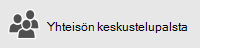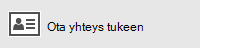Huomautus: Tämä artikkeli on täyttänyt tarkoituksensa, ja se poistetaan pian. Jotta Sivua ei löydy -ongelmat voidaan välttää, kaikki tunnetut linkit sivuun poistetaan. Jos olet luonut linkkejä tähän sivuun, poista ne, jotta verkko pysyy yhtenäisenä.
Jos sähköpostin määrittäminen ei onnistu Windows 10:n sähköpostin perusasennustoiminnon avulla, voit lisätä tilisi käyttämällä Lisäasetukset-vaihtoehtoa.
Huomautus: Käytä Lisäasetukset -vaihtoehtoa jos saat ilmoituksen, että tilisi ei löydy tai että asetuksesi eivät ole ajan tasalla.
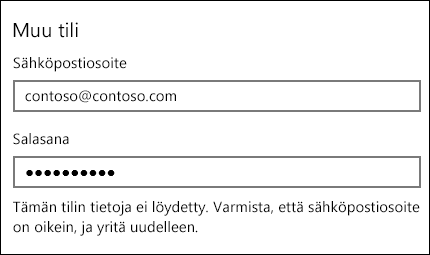
Sähköpostitilin lisääminen Lisäasetukset-vaihtoehdon avulla
-
Avaa sähköposti- tai kalenteri-sovellus ja valitse vasemmassa alakulmassa Asetukset

Huomautus: Napauta puhelimessa tai tabletissa sivun alareunassa olevaa kolmea pistettä, niin Asetukset-valikko avautuu.
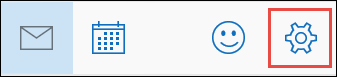
-
Valitse Hallitse tilejä > Lisää tili.
-
Valitse Lisäasetukset.
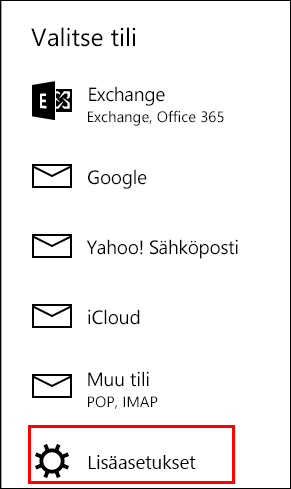
Huomautus: Lisäasetukset on viimeinen vaihtoehto Lisää tili -ruudussa. Jos Lisäasetukset-vaihtoehtoa ei näy, selaa alaspäin.
-
Valitse määritettävän tilin tyyppi. Useimmille sähköpostiosoitteille valitaan Internet-sähköposti. Jos et ole varma, mikä tilityyppi pitäisi valita, ota yhteyttä sähköpostipalveluntarjoajasi tekniseen tukeen.
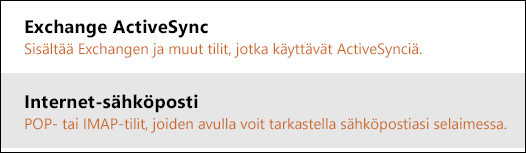
-
Jos sinulla on Exchange ActiveSync tili, tarvitset palvelimen nimen ja toimi alue nimen. Esimerkiksi Lisää mail.Server.compalvelin -ruutuun, jossa mail.Server.com on Exchange-palvelimen nimi.
-
Kaikkia muita tilejä varten tarvitset useita eri asetuksia:
-
Sähköpostiosoite: Tämä on täydellinen sähköpostiosoitteesi, esimerkiksi tony@contoso.com.
-
Käyttäjänimi: Useimmissa tapauksissa käyttäjänimesi on sama kuin sähköpostiosoitteesi.
-
Salasana: Salasanassa kirjainkoolla on merkitystä.
-
Tilin nimi: Tämä on kutsumanimi, jota käytät tilistäsi. Esimerkki: Tony's account.
-
Käytä tätä nimeä viestien lähettämiseen: Kun muut saavat sähköpostiviestisi, he näkevät tämän nimen.
-
Saapuvan sähköpostin palvelin: Windows 10:n sähköposti hakee viestisi saapuvan sähköpostin palvelimen osoitteen avulla. Jos et tiedä saapuvan sähköpostin palvelinta, saat tämän tiedon monia suosittuja sähköpostiosoitteita varten POP ja IMAP-palvelinten nimien ohjeesta tai ottamalla yhteyttä sähköpostipalveluntarjoajasi tekniseen tukeen. Useimmat sähköpostitilit käyttävät IMAP-palvelinta. Jos sinulla on esimerkiksi Yahoo-tili, kirjoita ruutuun imap.mail.yahoo.com.
-
Lähtevän sähköpostin (SMTP) palvelin: Windows 10:n sähköposti lähettää viestisi lähtevän sähköpostin palvelimen osoitteen avulla. Jos et tiedä lähtevän sähköpostin palvelinta, saat tämän tiedon monia suosittuja sähköpostiosoitteita varten POP ja IMAP-palvelinten nimien ohjeesta tai ottamalla yhteyttä sähköpostipalveluntarjoajasi tekniseen tukeen. Jos sinulla on esimerkiksi Yahoo-tili, kirjoita ruutuun smtp.mail.yahoo.com.
-
Loput neljä valintaruutua on valittu oletusarvoisesti ja useimpien sähköpostitilien kohdalla näitä asetuksia ei tarvitse muuttaa. Jos POP ja IMAP-palvelinten nimien ohjeessa annetuissa sähköpostipalvelimen asetuksissa kerrotaan, että SSL:ää ei käytetä, voit poistaa näiden ruutujen valinnan.
-
-
Kun olet lisännyt kaikki tarvittavat tiedot, valitse Kirjaudu sisään.
Ongelmien ratkaiseminen
-
Jos tilin määrittäminen ei onnistu: Ota yhteyttä sähköpostipalveluntarjoajan tekniseen tukeen ja tarkista saapuvan ja lähtevän sähköpostin palvelinten nimet ja SSL-asetukset.
-
Jos et pysty synkronoimaan Yahoo-tiliä: Joudut ehkä antamaan Windows 10:n sähköpostille käyttöoikeuden tiliisi.
-
Siirry osoitteeseen https://mail.yahoo.com.
-
Valitse nimesi näytön oikeassa yläkulmassa ja valitse sitten Tilitiedot.
-
Valitse vasemmanpuoleisessa ruudussa Tilin suojaus ja otaSalli vähemmän turvalliset sovellukset -asetus käyttöön.
-
-
Jos näet viestin, jonka mukaan tilisi on vanhentunut: Katso artikkeli Tiliasetuksesi ovat vanhentuneet.
-
Jos näet viestin, jonka mukaan tiliäsi ei ole vielä synkronoitu : Valitse viestiluettelon yläreunassa synkronointikuvake. Jos viestit eivät saavu Saapuneet-kansioon, katso artikkeli Synkronointiongelmien ratkaiseminen Windows 10:n sähköposti- ja kalenterisovelluksissa.
-
Jos näet viestin, jonka mukaan varmenne ei ole luotettu : Ota yhteyttä sähköpostipalveluntarjoajaan ja tarkista saapuvan ja lähtevän sähköpostin palvelinten nimet ja SSL-asetukset. Jos asetukset ovat oikein, voit valita Jatka ja luottaa varmenteeseen.
-
Jos näet viestin Näytettäviä kohteita ei ole : Katso artikkeli Missä sähköpostini tai tapahtumani ovat?